Bloatware เป็นปัญหาบนพีซีที่ใช้ Windows มาหลายปีแล้ว ผู้ผลิตคอมพิวเตอร์ขายพื้นที่ฮาร์ดไดรฟ์ของคอมพิวเตอร์เครื่องใหม่ เช่น พื้นที่โฆษณา ซึ่งช่วยให้ขอบของผู้ผลิตลดลง ผู้ใช้ไม่ชอบมันแน่นอน แต่เมื่อถึงเวลาที่พวกเขาเห็น พวกเขาก็ซื้อพีซีไปแล้ว!
ในที่สุด ปัญหาก็รุนแรงพอที่จะทำให้เกิดฟันเฟืองของผู้บริโภค และเป็นผลให้ bloatware ลดลงในช่วงห้าปีที่ผ่านมา อย่างไรก็ตาม คุณจะยังคงพบมันในคอมพิวเตอร์เครื่องใหม่หลายๆ เครื่อง และอาจสร้างความรำคาญให้กับระบบงบประมาณโดยเฉพาะ ซึ่งมีแนวโน้มว่าจะขยายตัวได้มาก นี่คือสิ่งที่คุณสามารถทำได้เพื่อหลีกเลี่ยงและถอนการติดตั้งทั้งก่อนและหลังการซื้อ
อ่านสำนวนการขาย
แดกดัน แม้จะมีชื่อเสียง bloatware มักถูกใช้เป็นจุดขาย หน้าผลิตภัณฑ์ Lenovo จำนวนมากมีแอปพลิเคชันที่กำหนดเองและรวม McAfee รุ่นทดลองใช้ฟรี Acer, Dell และ HP ยังเน้นที่ bloatware บางอย่างในสื่อการตลาดของพวกเขา แน่นอนว่าการบวมไม่เคยถูกมองว่าเป็นแง่ลบ แต่กลับถูกขนานนามว่าเป็นฟีเจอร์ที่จะทำให้โน้ตบุ๊กใช้งานง่ายขึ้นหรือปลอดภัยยิ่งขึ้น
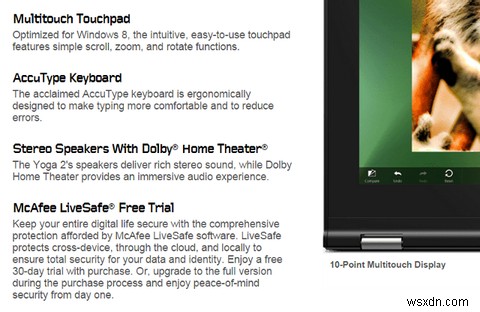
แหล่งข้อมูลที่ดีที่สุดคือเว็บไซต์ของผู้ผลิตพีซี โฆษณาจาก Best Buy, Staples และร้านค้าปลีกรายใหญ่อื่นๆ มักจะถูกมองว่าเป็นฟีเจอร์ที่ล้นหลาม แต่มักจะใช้โฆษณาและพื้นที่ชั้นวางที่จำกัดเพื่อเน้นย้ำถึงข้อกำหนดที่สำคัญกว่า เว็บไซต์ของผู้ผลิตไม่มีข้อจำกัดดังกล่าว ดังนั้นจึงมีสำเนาทางการตลาดที่มีความยาวมากซึ่งมักจะสะกดให้เห็นถึงการขยายตัวที่พบในระบบได้อย่างแม่นยำ
ใช้เงินมากขึ้น
อีกวิธีหนึ่งในการหลีกเลี่ยงไม่ให้บวมคือการใช้จ่ายเงินให้มากขึ้น ผู้ผลิตรู้ว่าผู้บริโภคไม่ชอบสิ่งนี้ ดังนั้นพวกเขาจึงมีโอกาสน้อยที่จะรวมไว้ในระบบที่มีอัตรากำไรสูง Asus, Dell และ HP เป็นแบรนด์ที่มักทิ้ง bloatware ในแล็ปท็อปราคาแพง
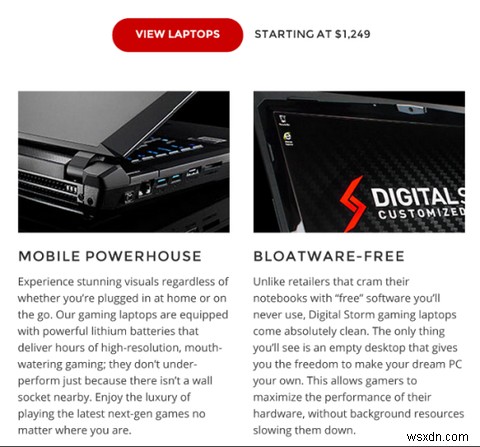
หรือคุณสามารถซื้อแล็ปท็อปจากแบรนด์บูติก บริษัทขนาดเล็ก เช่น Falcon Northwest, Origin และ Digital Storm มักจะจัดส่งระบบโดยไม่มี Bloatware แม้แต่ไบต์เดียว แม้แต่ Alienware ซึ่ง Dell เป็นเจ้าของก็ยังทิ้ง bloatware อย่างที่ใครๆ กับแบรนด์เหล่านี้รู้ดี การไปเส้นทางนี้จะจำกัดการเลือกของคุณ แบรนด์เหล่านี้ส่วนใหญ่มุ่งเน้นที่เกมเมอร์และผู้ใช้อื่นๆ ที่ต้องการประสิทธิภาพสูงสุด
วิธีการลบ Bloatware
วิธีที่ง่ายที่สุดในการกำจัด Bloat คือการถอนการติดตั้งด้วยตนเอง อาจใช้เวลานาน แต่ไม่จำเป็นต้องใช้แอปของบุคคลที่สาม คุณลบแอปพลิเคชันที่ไม่ต้องการออกโดยทำการค้นหา Windows สำหรับ "ถอนการติดตั้ง" และเลือก "ถอนการติดตั้งโปรแกรม" ซึ่งจะนำคุณไปยังหน้าต่างถอนการติดตั้งซึ่งคุณสามารถลบอะไรก็ได้โดยเลือกแล้วกด "ถอนการติดตั้ง" ที่ด้านบนของรายการ ตรงกันข้ามกับทฤษฎีสมคบคิดบางอย่าง bloatware ที่ซ่อนอยู่ไม่ใช่สิ่งที่อยู่บนพีซีสมัยใหม่ แม้แต่การทดลองใช้ McAfee และ Norton ที่น่ารำคาญก็สามารถลบออกได้ในเวลาไม่ถึงนาที คุณยังลบแอปออกจากหน้าจอเริ่มต้นของ Windows ได้ด้วยการคลิกขวาแล้วกดถอนการติดตั้ง
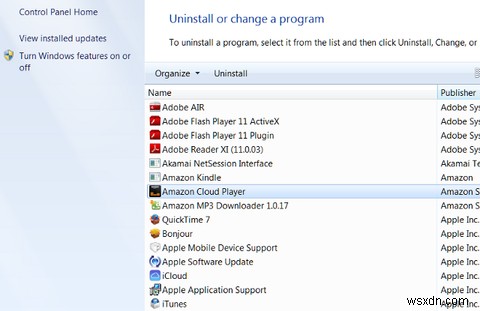
อีกทางเลือกหนึ่งคือใช้ตัวช่วยถอนการติดตั้ง เช่น ฉันควรลบออกไหม ชุดปรับแต่งระบบจำนวนมาก เช่น Glary Utilities มีคุณสมบัติที่คล้ายกัน ตัวช่วยถอนการติดตั้งมักจะให้ภาพรวมที่ดีขึ้นของซอฟต์แวร์ที่ติดตั้งในระบบของคุณ รวมถึงข้อมูล เช่น วันที่ที่ใช้ซอฟต์แวร์ครั้งล่าสุด และความถี่ในการใช้งานซอฟต์แวร์ บางคนยังใช้ฐานข้อมูลเพื่อช่วยคุณเลือกโดยแสดงให้คุณเห็นว่าคนอื่นๆ ใช้โปรแกรมหรือถอนการติดตั้งโปรแกรมบ่อยเพียงใด ตัวช่วยเหล่านี้เป็นวิธีที่จะไปได้หากคุณใช้แล็ปท็อปมาสักสองสามเดือนแล้ว และไม่แน่ใจว่าโบลต์แวร์คืออะไรและคุณติดตั้งอะไรด้วยตัวเองอีกแล้ว
ตัวเลือกที่รุนแรงที่สุดคือการติดตั้ง Windows ใหม่ทั้งหมด ฉันไม่เชื่อว่าสิ่งนี้จำเป็น แต่ผู้อ่านบางคนอาจไม่รู้สึกว่าระบบของตนถูกต้อง เว้นแต่พวกเขาจะลบร่องรอยของโบลต์แวร์ที่ละเมิดออกทั้งหมด ในกรณีส่วนใหญ่ คุณไม่สามารถบรรลุเป้าหมายนี้โดยใช้สื่อการกู้คืนที่ผู้ขายจัดหาให้ เนื่องจากจะกู้คืนกลับเป็นสถานะโรงงาน โบลตแวร์และทั้งหมด แต่คุณต้องแน่ใจว่าคุณมีคีย์ Windows แล้วดูคำแนะนำในการติดตั้ง Windows 8 จากไดรฟ์ USB
แม้ว่าการลบ bloat จะเป็นความคิดที่ดี แต่ระวังอย่าผสม bloatware กับเครื่องมือระบบที่สำคัญ แล็ปท็อปมักมาพร้อมกับยูทิลิตี้และ/หรือไดรเวอร์ที่ทำให้สามารถเปลี่ยนฟังก์ชันบางอย่างได้ เช่น ระดับเสียงหรือความสว่างของจอแสดงผล โดยใช้แป้นพิมพ์ลัด สงครามครูเสดที่ล้นเกินสามารถทำลายคุณลักษณะที่สำคัญได้
หลีกเลี่ยงการบวมมากขึ้น
การกำจัดปัญหาแล็ปท็อปเครื่องใหม่ของคุณเป็นเรื่องที่ดี แต่ไม่ได้หมายความว่าการต่อสู้ของคุณจะจบลง คุณสามารถเพิ่ม Bloat ได้อย่างง่ายดายหลังจากที่คุณซื้อพีซีของคุณ และทำให้ประสิทธิภาพการทำงานช้าลงด้วยกระบวนการเบื้องหลัง โปรแกรมที่ไม่ต้องการเหล่านี้เรียกอีกอย่างว่าแอดแวร์และสปายแวร์ ไม่ใช่มัลแวร์ แต่สามารถขัดขวางการทำงานปกติของคอมพิวเตอร์ของคุณได้
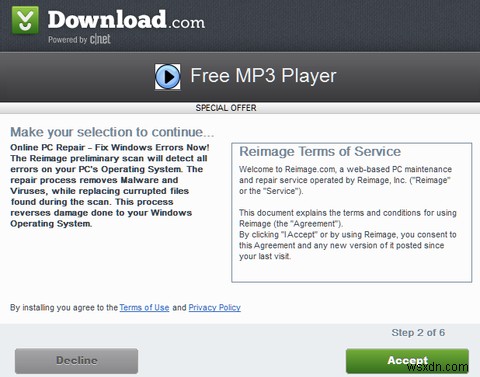
Bloat มักจะยึดติดกับซอฟต์แวร์ที่คุณต้องการ ตัวอย่างเช่น Download.com ของ CNET เป็นหนึ่งในผู้จัดจำหน่ายการขยายตัวที่ยิ่งใหญ่ที่สุดในโลก ทุกแอปที่ได้รับจากยูทิลิตี้ดาวน์โหลดของ CNET จะมีแอดแวร์แทรกอยู่ในขั้นตอนการติดตั้ง คุณสามารถป้องกันตัวเองจากสิ่งนี้ได้โดยระมัดระวังในระหว่างขั้นตอนการติดตั้งเท่านั้น อ่านแต่ละหน้าจอการติดตั้งที่วิซาร์ดแสดงอย่างระมัดระวังเพื่อให้แน่ใจว่าไม่ได้พยายามหลอกล่อให้คุณดาวน์โหลดซอฟต์แวร์ที่คุณไม่ต้องการ โปรแกรมติดตั้งอาจใช้วิธีการที่ซับซ้อนมาก และอาจติดป้ายกำกับปุ่มที่ปฏิเสธ Bloatware ว่า "ยกเลิก" หรือทำให้เป็นสีเทา หมายความว่าการเลือกจะยกเลิกกระบวนการติดตั้งทั้งหมด
โปรดใช้ความระมัดระวังเป็นพิเศษกับแถบเครื่องมือเบราว์เซอร์ของบริษัทอื่น สิ่งเหล่านี้เชื่อมต่อกับเว็บเบราว์เซอร์ของคุณและอาจเปลี่ยนแปลงผลการค้นหาของคุณหรือแทรกโฆษณาลงในหน้าเว็บที่ปกติแล้วไม่มี พวกมันร้ายกาจเป็นพิเศษและควรหลีกเลี่ยงในทุกกรณี หากคุณเคยชินกับสิ่งใดสิ่งหนึ่งแล้ว ให้ลองอ่านบทความของเราเกี่ยวกับ Toolbar Cleaner ซึ่งตรงกับชื่อของมันอย่างแน่นอน
คอมพิวเตอร์ของคุณบวมแค่ไหน
Bloatware ไม่ใช่ภัยคุกคามที่เคยเป็น แต่ก็ยังเป็นปัญหาสำหรับผู้ใช้แล็ปท็อปหลายล้านคน การต่อสู้เป็นเพียงเรื่องของการรักษาความอดทนและจัดเรียงสิ่งที่ติดตั้งไว้ในระบบของคุณ อาจใช้เวลาหลายชั่วโมงหากโน้ตบุ๊กของคุณบวมมาก แต่ก็คุ้มค่ากับความพยายาม
แล็ปท็อปเครื่องสุดท้ายที่คุณซื้อมีอาการบวมหรือไม่ และหากใช่ คุณอยากจะถอดออกหรือไม่ แจ้งให้เราทราบในความคิดเห็นด้านล่าง
เครดิตรูปภาพ:ชุดไอคอนแอปผ่าน Shutterstock


